Kayıtlarınızın altüst olmasına izin vermeyin. Klasörlere koyun
Klasörler, Mac’inizdeki Sesli Notlar uygulamasına yapılan en son eklemedir. Hepsi Big Sur Güncellemesi sayesinde! Artık kayıtlarınızı kısa klasörler halinde derleyebilir ve tüm ses kayıtlarınızın daha iyi ve daha düzenli bir görünümü için onları adlandırabilirsiniz. Akıllı klasörler de büyük bir yükseltmedir. Mac’inizdeki Sesli Notlar uygulamasında nasıl klasör oluşturabileceğinizi ve kayıtlarınızı nasıl düzenleyeceğinizi öğrenmek için okumaya devam edin.
Burada iki tür klasör vardır; biri Sesli Notların kendisi tarafından oluşturulan “Akıllı Klasörler”, diğeri ise sizin oluşturacağınız “Kişisel Klasörler” dir.
Kişisel Klasörler Oluşturma
Mac’inizde ‘Sesli Notlar’ uygulamasını açın.
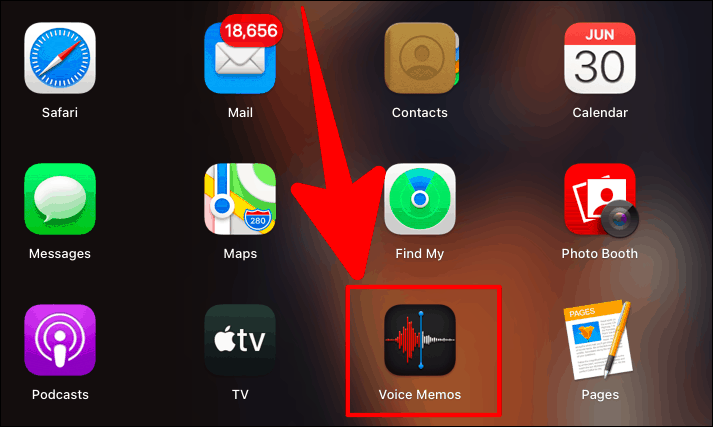
‘Sesli Notlar’ ekranındaki ‘Tüm Kayıtlar’ bölümünün üstünde bir ‘Kenar Çubuğunu Göster’ simgesi olacaktır. Üstüne tıkla.
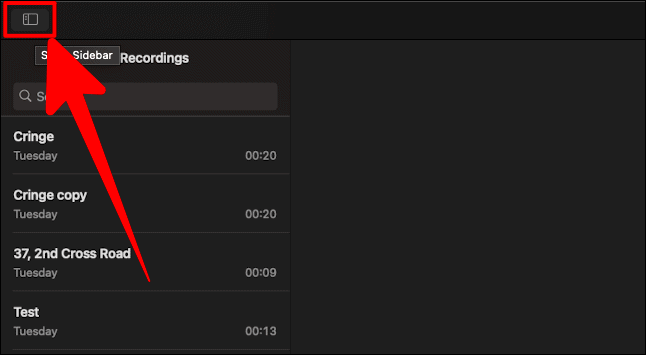
Yeni açtığınız kenar çubuğunun altına bakın. Kenar çubuğu bölümünün sağ köşesinde, içinde “+” bulunan bir “Klasör” simgesi olacaktır. Bu simgeye tıklayın.
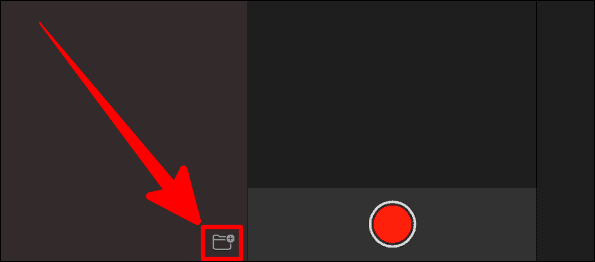
Şimdi, klasörü oluşturmak için bir açılır pencere olacaktır. Yeni klasörün adını eklemek için ad metin kutusunu tıklayın ve işiniz bittiğinde ‘Kaydet’i tıklayın.
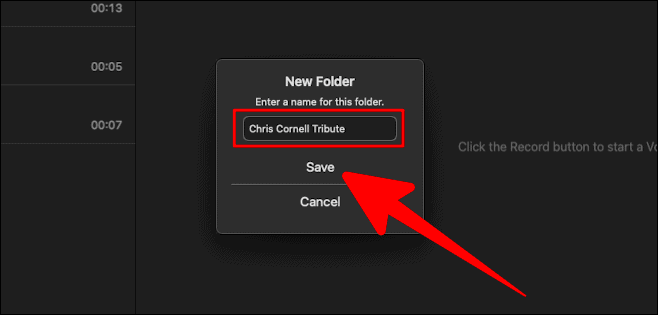
Yeni eklenen klasörü sol kenar çubuğundaki ‘Klasörlerim’ bölümünde görebilirsiniz.
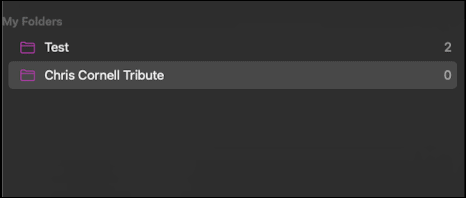
Klasörlere Öğe Ekleme
Klasörlerinize öğe eklemek çok eğlenceli ve kolaydır. ‘Tüm Kayıtlar’ seçeneğini seçin ve yeni oluşturduğunuz klasöre eklemek istediğiniz öğeye gidin. Ardından bu kaydı klasörünüze sürükleyip bırakın.
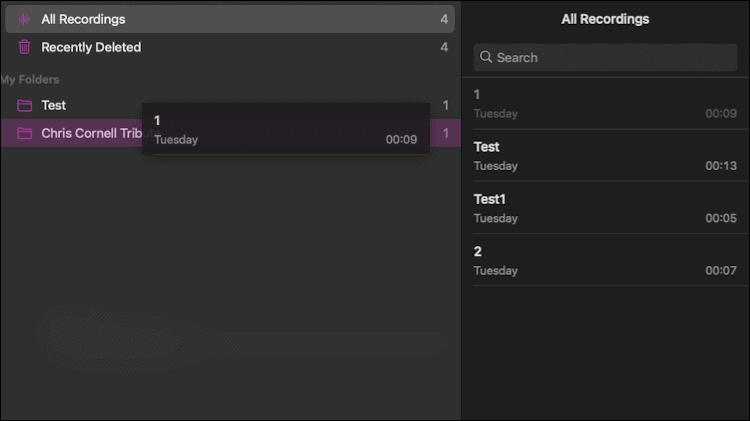
Aynı öğeleri başka bir klasöre eklerseniz, bu öğeler otomatik olarak önceki klasörden silinir ve yalnızca son seçilen klasörde kullanılabilir.
Akıllı Klasörler
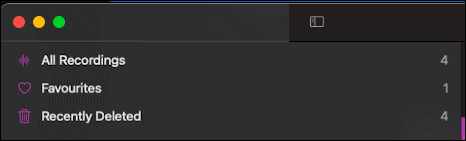
Bu klasörler kendilerini otomatik olarak ‘Son Silinenler’, ‘Favoriler’ ve ‘Apple Watch Kayıtları’ olarak sınıflandırır. Bu klasörlerin çalışması için hiçbir şey yapmanız gerekmez. Belirli bir seçeneği seçtikten sonra, sil deyin veya bir şeyi favori olarak işaretleyin veya Apple saatinizle bir şeyi kaydedin, bunlar anında bu ‘Akıllı Klasörler’de görünecektir.
Bir ses kaydını favori olarak işaretlemek için önce sevdiğiniz kaydı açın. Ardından ekranın sağ üst köşesine gidin. ‘Sil’ ve ‘İçe Aktar’ simgeleri arasında bir ‘kalp’ simgesi bulacaksınız. Üstüne tıkla. İçi boş kalp simgesi, üzerine tıkladığınızda dolar.
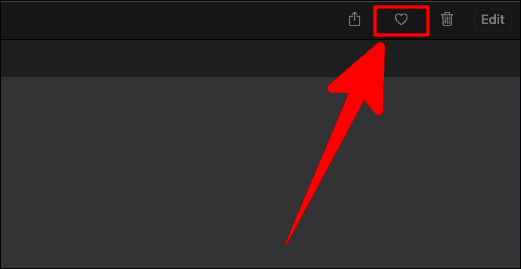
Bir şeyi favori olarak işaretlediğiniz an, sol kenar çubuğunda akıllı bir ‘Favoriler’ klasörü olarak görünecektir.
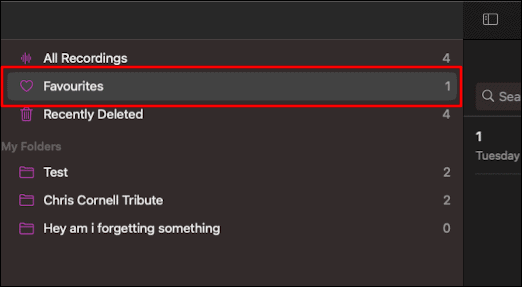
Sesli Notlarda kayıt düzenlemek hiç bu kadar düzgün ve bir araya getirilmemişti. MacOS Big Sur tarafından desteklenen en son özellikler, Sesli Notlar platformuna yükseltmek için oluşturabileceğiniz süper akıllı klasörler ve kişisel klasörler getiriyor.
 Nasıl Yapılır | Arıza Rehberi Arıza giderme ve nasıl yapılır bilgi sitesi
Nasıl Yapılır | Arıza Rehberi Arıza giderme ve nasıl yapılır bilgi sitesi

